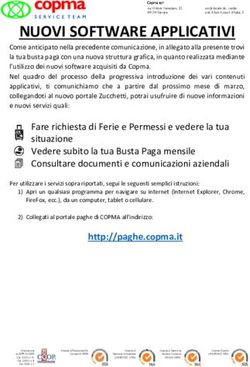Manuale NoiPA Ottieni SPID - Versione 1.3 -Maggio 2019 - Orizzonte Scuola Notizie
←
→
Trascrizione del contenuto della pagina
Se il tuo browser non visualizza correttamente la pagina, ti preghiamo di leggere il contenuto della pagina quaggiù
Indice Introduzione..................................................................................................................................................................3 Il self serviceOttieni SPID ..............................................................................................................................................4 Requisiti per l’utilizzo del servizio .............................................................................................................................4 Accesso al self service Ottieni SPID...............................................................................................................................5 Nuova Richiesta identità digitale ..................................................................................................................................7 Chiamata di sicurezza..............................................................................................................................................10
Introduzione Questo manuale è indirizzato a tutti gli amministrati NoiPA e ha lo scopo di illustrare il self service Ottieni SPID disponibile all’interno dell’area privata NoiPA. I passaggi che verranno illustrati in questo documento consentiranno all’amministrato di accedere alla procedura semplificata di richiesta delle credenziali SPID dell’IdP (Identity Provider) desiderato. La procedura di rilascio dell’identità SPID prevede due passaggi: il primo (illustrato in questo manuale) da svolgersi sul Portale NoiPa. Il secondo passaggio da svolgersi sul portale dell’identity provider scelto. Terminata la procedura di accreditamento sul portale dell’IdP scelto, ne verrà data opportuna comunicazione al sistema NoiPA. Per le modalità di accesso, di primo accesso e di registrazione a NoiPA, si rimanda ai relativi manuali informativi e alle guide in formato video.
Il self service Ottieni SPID
Ottieni SPID è un self service dedicato agli amministrati NoiPA, che permette di richiedere
un’identità digitale ad uno degli identity provider preposti al rilascio.
Attraverso il self service è infatti possibile:
• Visualizzare lo stato delle richieste effettuate
• Richiedere una nuova identità digitale.
Requisiti per l’utilizzo del servizio
Il self service Ot t ieni SPI D è disponibile in qualsiasi momento per gli amministrati gestiti dal
sistema NoiPA, nella sezione self service della propria area riservata al seguente percorso:
"Amministrato --> Self service --> Servizi --> Ottieni SPID". Per utilizzare il self service occorre:
• avere un cellulare e un indirizzo mail validati;
• essere in possesso del proprio PIN identificativo. In caso di accesso con Carta Nazionale dei
Servizi (CNS), non è richiesto l'inserimento del PIN.
Non è possibile utilizzare il servizio nel caso di accesso tramite federazione MIUR/MEF e guardia di
finanza e accesso con credenziali SPID.Accesso al self service Ottieni SPID Il self service O t t i e n i S P I D è disponibile all’interno dell’area privata dedicata agli amministrati (Figura 1). Figura 1 - Dove trovare il self service Ottieni SPID. Cliccando su Ottieni SPID si arriva alla pagina del servizio mostrata in Figura 2:
Figura 2 - Pagina iniziale del self service Ottieni SPID.
Da questa pagina è possibile:
• Inserire una nuova richiesta
• Visualizzare la lista delle richieste effettuate con relativo stato che può essere:
• Inviata (in giallo) la richiesta tramite Portale NoiPa è stata inviata all’identity
provider scelto e la procedura non è ancora terminata
• Completata (in verde) la richiesta si è conclusa con successo
• Non inviata/Rifiutata (in rosso) *
*Cliccando sullo stato è possibile visualizzare maggiori dettagli.Nuova Richiesta identità digitale Per inviare una nuova richiesta, è necessario selezionare l'opzione “Nuova richiesta”; verrà quindi visualizzata la seguente pagina con il riepilogo dei propri dati anagrafici (Figura 3): Figura 3 – La Pagina di riepilogo dati anagrafici. Una volta verificata la correttezza dei dati, per proseguire sarà necessario fornire l’autorizzazione al trattamento dei dati personali e cliccare il tasto “AVANTI”.
Verrà visualizzata la pagina in cui sarà possibile selezionare l’IdP desiderato (figura 4). Figura 4 – Scelta dell’IdP desiderato.
Nel caso di accesso con utenza e password sarà necessario inserire il proprio PIN identificativo e cliccare il tasto “AVANTI” (figura 5): Figura 5 – Inserimento PIN per accessi non in Carta Nazionale dei Servizi (CNS).
Chiamata di sicurezza Per confermare la propria richiesta occorrerà effettuare la CHIAMATA DI SICUREZZA al numero indicato dalla procedura. La chiamata dovrà essere effettuata utilizzando il numero di cellulare registrato e validato nel portale (figura 6). Figura 6 – Istruzioni chiamata di sicurezza. Cliccando sul pulsante “Avanti” (Figura 6) comparirà un numero di telefono da chiamare entro due minuti dal numero di cellulare registrato. La chiamata è gratuita in quanto non si riceverà alcuna risposta e dopo pochi secondi terminerà.
Figura 7 – Chiamata di sicurezza, numero da comporre. Si ricorda che, al fine di confermare l’operazione, l’utente dovrà obbligatoriamente attendere la chiusura della chiamata e non riagganciare prima che questa termini da sola. L’amministrato verrà reindirizzato alla procedura semplificata di rilascio delle credenziali SPID dell’IdP selezionato durante la procedura e contestualmente riceverà una mail di notifica con l’identificativo della transazione effettuata sul sistema NoiPA. La procedura di rilascio delle credenziali, a questo punto, proseguirà completamente sul portale/sito dell’IdP selezionato. Solo al termine della fase di registrazione sul sito dell’identity provider verrà rilasciata l’utenza SPID.
Puoi anche leggere